ВКОО Sierra е прекрасно от операционната система и лесно най-доброто за всички компютри и лаптопи на Apple. Ако имате Mac, а след това най-вероятно не мога да чакам, за да получите ръцете си върху Sierra- условие системата ви го поддържа. Въпреки това, дори ако вашият Mac пък предлага Сиера, може да има няколко причини, поради които може да не сте в състояние да го инсталирате на вашия твърд диск.
Като начало, това отнема около 8 GB пространство за съхранение. Въпреки, че е препоръчан от Apple минимум, най-вероятно ще се нуждаят от малко повече, за да се възползват от нея. В допълнение към това, ако използвате по-стара Mac, тогава ще продължават да се сблъскват с няколко въпроси по време на движение на Сиера. Вие също трябва да резервно копие на цялата система, преди да инсталирате MacOS Сиера, което е стъпка задължително задачи във всяка актуализация. За тези, които имат много данни за своите Mac-ове, това може да бъде много дълга процедура.
However- има решение за всичко това. Можете просто да отидете напред и да инсталирате MacOS Sierra на външен твърд диск, и след това зареждане на Mac от това!
предпоставките
Няма съмнение за това, че ще спести много неприятности и неприятности, ако инсталирате на MacOS Sierra на външен диск. Той дори ще ви позволи да използвате една и съща твърд диск с няколко Mac-ове, без да актуализирате до Сиера на всеки един от тях. Въпреки това, за да започнем с това, ще се нуждаят от външен твърд диск. От Apple само изисква да имате малко повече от 8 GB свободно пространство, всеки твърд диск, дори и един с 128 GB, ще направи добре. За по-добри резултати, се препоръчва да се постави за SSD.
Вие също така ще трябва да изтеглите MacOS Сиера от Mac App Store. За да направите това, просто отворете App Store на вашия Mac, и търсене на MacOS Сиера. Можете също да изтеглите MacOS Сиера чрез директно кликнете на линка от вашия Mac. Ако вашият Mac е съвместима, а след това ще се появи опцията за изтегляне. Кликнете върху него, както и изтеглянето ще започне.
Размерът на файла е около 5GB, а общото време може да варира в зависимост от вашата интернет връзка, както и сървърите на Apple.
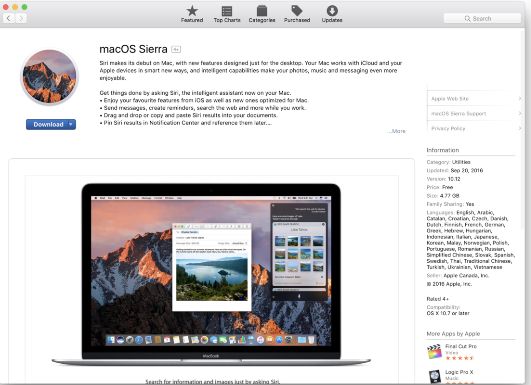
След като вече имате твърд диск, можете да отидете напред и да следвате прости стъпки, за да инсталират и използват MacOS Сиера от вашия външен диск.
Инсталиране на MacOS Сиера на външен диск
1. Подготовка на твърдия диск за инсталиране
Преди да инсталирате MacOS Сиера на твърдия диск, ще трябва да го почистите. Уверете се, че няма важни данни на твърдия ви диск. След това го включите в Mac, отидете на Finder изберете Приложения.

От приложения, отидете на Utilities и от там, намерете и щракнете два пъти върху Disk Utility. В раздела Disk Utility, изберете външен твърд диск, който е свързан с Mac, и след това кликнете върху Изтриване на върха.
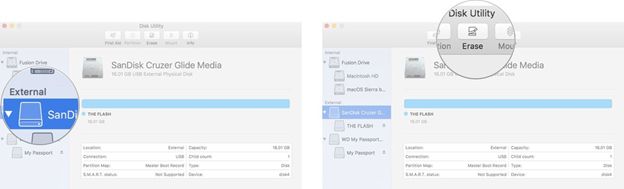
Сега го преименувате на нещо като Сиера че можете да се сетите, изберете "Mac OS Extended (журнализирана) във формат и след това кликнете върху Изтриване. След като процесът завърши, кликнете върху Готово, и сте готови да започнете инсталирането.
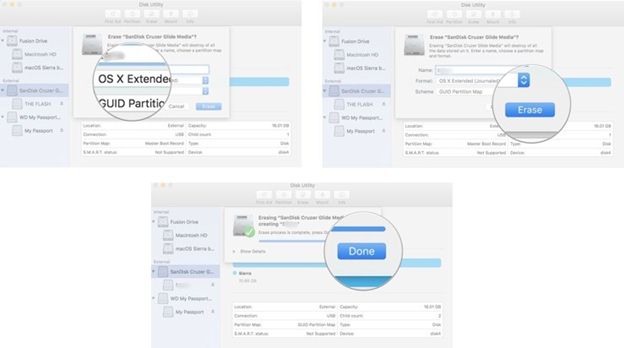
2. Създаване на стартиращ диск
След като вашият твърд диск е форматиран, ще трябва да го превърне в един стартиращ диск. Преди да започнете това, вие ще изисква администраторски достъп на вашия Mac.
Стъпка 1 Отворете Намиране, за да отворите прозореца, а от лявата страна, изберете Applications.

Стъпка 2 от прозореца на приложения, да откриете и кликнете Utilities, а от там, отидете на Терминал.
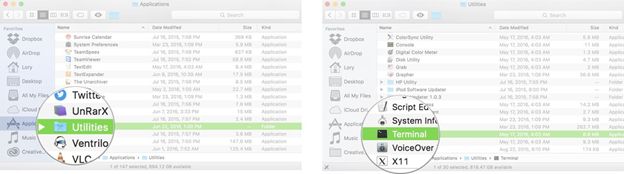
Стъпка 3 Сега си спомням името, което сте определили за форматиране на вашия външен диск (т.е. Сиера). В случай, че той да се нарича нещо различно от Сиера, а след това да направите съответните промени в следния текст. След като сте в терминала, въведете следния текст, като се гарантира, за да използвате името на вашия диск е, където и томове / Сиера е писано.
SUDO / Applications / Install \ MacOS \ Sierra.app/Contents/Resources/createinstallmedia --volume / томове / Сиера --applicationpath / Applications / Install \ MacOS \ Sierra.app -nointeraction
Стъпка 4 Когато докоснете влезете, ще бъдете помолени паролата за администраторския акаунт. Докато пишете паролата, без текст ще има в конзолен прозорец. В зависимост от устройството, този процес може да отнеме известно време. След прозорец докладите на "Готово", можете да затворите диска.
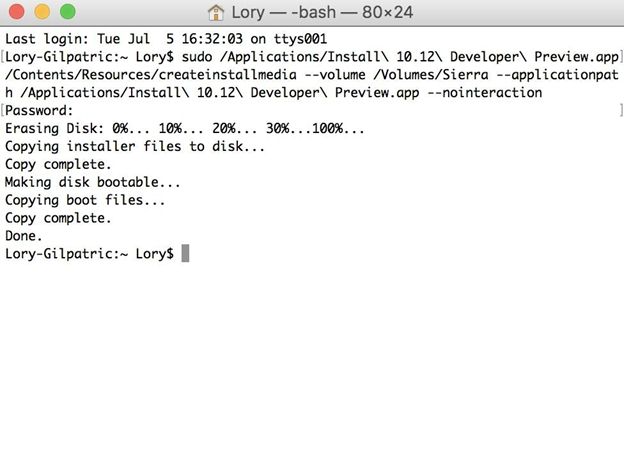
Използването на MacOS Сиера с Bootable твърд диск
След като по-горе стъпка завърши, вашият външен твърд диск ще бъде готов да работи MacOS Сиера на всяко съвместимо Mac. На първо място, трябва да изключите Mac, на която искате да стартирате Сиера от стартиращ диск. След това, преди да го включите, свържете устройството чрез USB порт на Мак.
След включване на Mac, и веднага след като се чуе звукът при стартиране, натиснете клавиша за вариант и го задръжте. В рамките на няколко секунди, вие ще получите екран, който ви пита за да изберете подходящия твърдия диск за зареждане от. В този екран, изберете този, на който сте инсталирали MacOS Сиера, и вие скоро ще имате своя Mac работи Сиера!
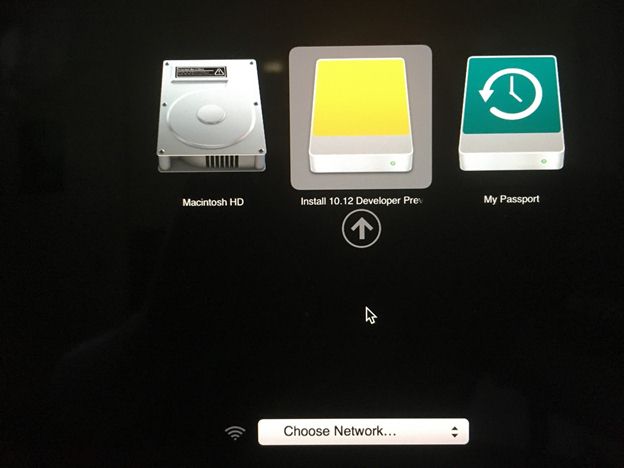
По този начин, като следвате тези прости стъпки, вие ще сте конфигурирали MacOS Sierra да тече от външен твърд диск. Не е нужно да се притеснявате за това колко свободно място има във вашия Mac, или нещо друго подобно. Чрез този подход, можете да стартирате MacOS Сиера на всяко съвместимо Mac, без да се налага да се отделно я изтеглите и инсталирате от двете едно. В допълнение към това, тъй като няма резервни копия на твърдия диск на Mac, които се изискват, процесът ще включва сравнително по-малко неприятности.
Всякакви промени или файлове, които можете да могат да се съхраняват на вашия Mac, както и, така че не е нужно да се притеснявате за това къде да се използват данните. Това може да бъде един чудесен начин да имат една и съща операционна система на личния си, както и за работа Mac. По този начин, сега, не е нужно да се притеснявам за освобождаване на вашия Mac на дискове или поотделно да го изтеглите за всеки компютър в къща- просто го изберете, след като на външен твърд диск, а всичко останало се погрижа за него!

- Възстановяване на загубени или изтрити файлове, снимки, аудио, музика, имейли от всяко устройство за съхранение на ефективно, безопасно и напълно.
- Поддържа възстановяване на данни от кошчето, твърд диск, карта с памет, флаш устройство, цифров фотоапарат и видеокамери.
- Поддържа за възстановяване на данни за внезапна изтриване, форматиране, твърд диск с корупцията, вирусна атака, срив на системата при различни ситуации.
- Преглед преди възстановяване ви позволява да направите селективен възстановяване.
- Поддържани операционни системи: Windows 10/8/7 / XP / Vista, Mac OS X (Mac OS X 10.6, 10.7 и 10.8, 10.9, 10.10 Йосемити, 10.10, 10.11 Ел Капитан, 10.12 Sierra) на IMAC, MacBook, Mac Pro и т.н.






